1. 产品详情
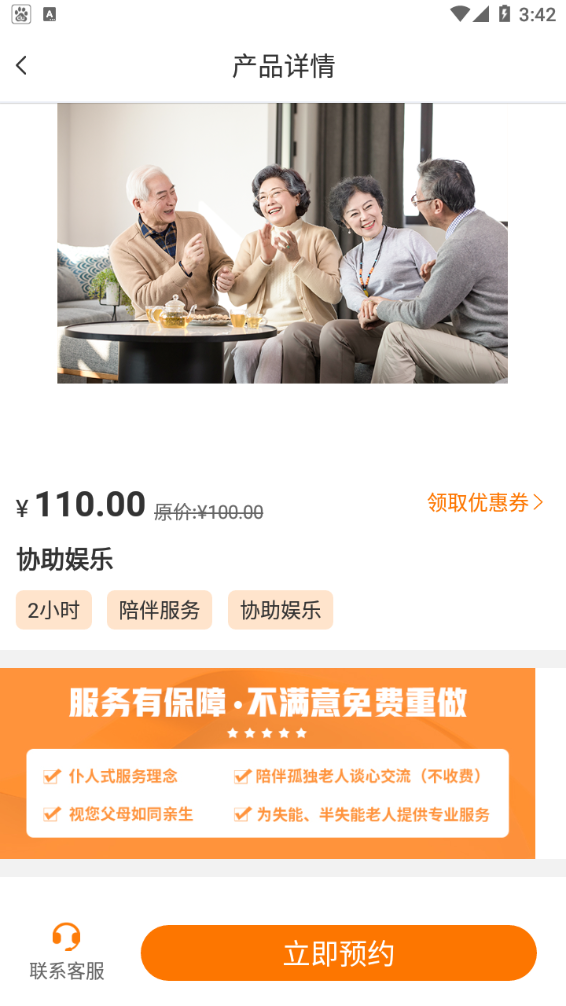
- 展示内容:图片、现价、原价、优惠券信息、文字描述、相应标签、服务详情及图片、服务流程、注意事项、评价、联系客服、立即预约;
- 联系客服:拨打400电话;
- 立即预约状态:立即预约、已预约
- 底部的“立即预约”和“联系客服:按钮,固定在底部,其他元素可以上下滚动;
1.1 预约订单
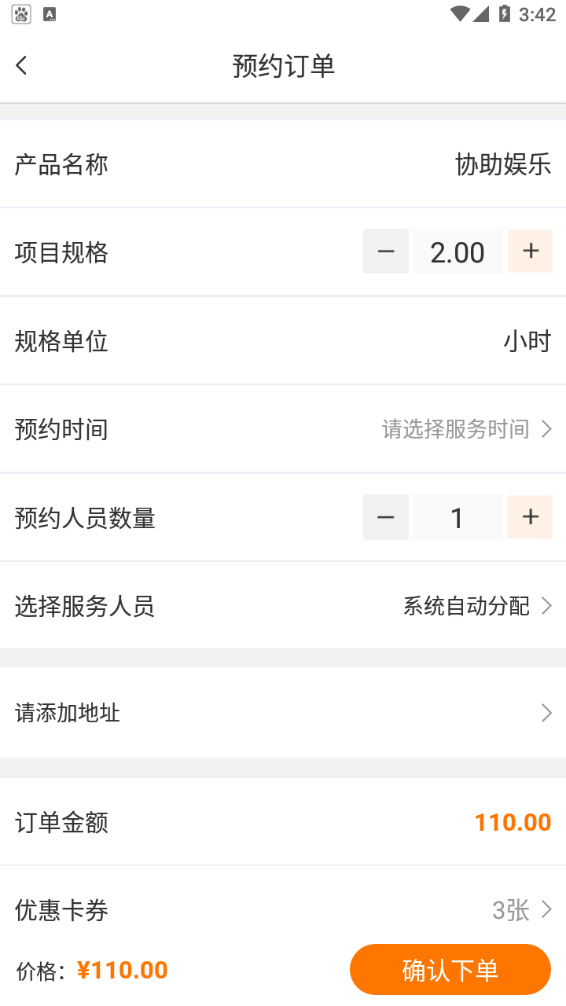
- 产品名称、规格单位、订单金额是自动填充,不可修改;
- 项目规格:默认选择为后台设置的最低规格,用户可以使用“-”“+”来调整规格,不能直接手动输入,如果选择到最低规格,那么“-”处于失效状态不能点击,用户最高能选择到的为99,到了最大值“+”处于失效状态不能点击;
- 必须选择一个有效的服务时间,服务人员将在该预约时间上门进行服务。
- 如果还没有添加过地址,首先需要创建新地址。如果已经添加过新地址,那么只需要选择一个服务地址即可,服务人员后续将前往该地址进行服务。
- 可以选择使用自己账户里的1张优惠券,当然也可以选择不使用任何卡券优惠直接付款。
- 服务备注信息为可选项,选择性备注填写,其他均为必填,失去焦点进行判断,红色文本提示‘*此项必填’
- *数据信息填写完毕之后,点击确认下单按钮,跳转并选择网上支付渠道开始进行订单付款。
- 订单备注长度限制暂定为200中文字。
- 服务订单默认是由1人进行服务,客户如需多人服务则需要按人数叠加付费。同时也就会有多个服务阿姨进行接单并独自完成订单接下来的流程操作。
- 优惠券:选择了优惠券后,直接展示选择优惠券的名称;如果该用户没有优惠券,则文本显示‘暂无优惠券可使用’;
1.1.1 预约时间
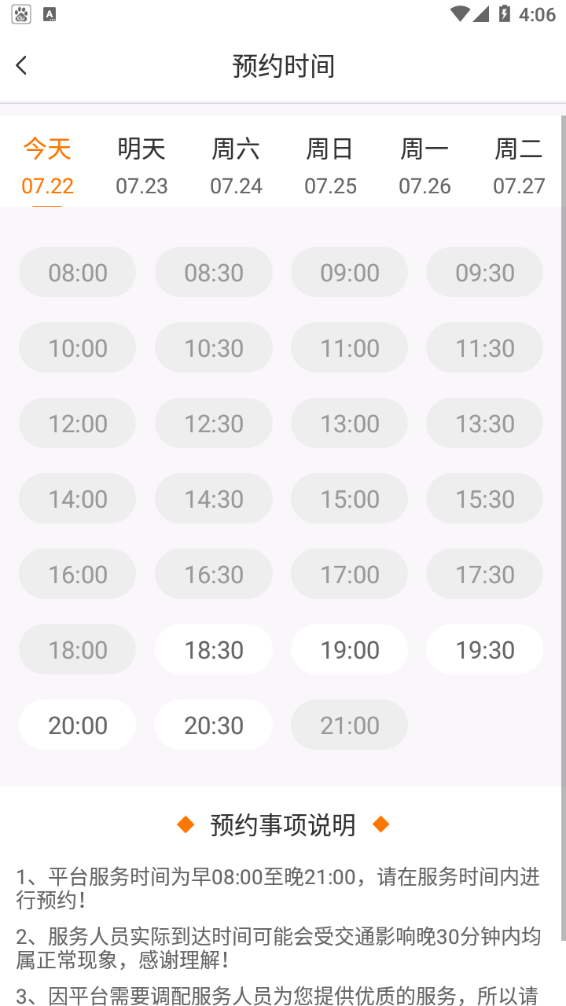
- 一行默认显示6个(可左右滑动),日期选择支持往后1个月;
- 日期显示名称除当天和明天外,其他均显示星期几。
- 过去的时间不能点击,灰度显示;
- 服务时间为早08:00 到 晚21:00,提前3小时预约。请在该时间范围内进行预约选择,同时服务时间范围和提前预约时间是支持cms管理后台进行动态管理,配置完成后根据所配置的规则来进行显示。
- 服务时间选择粒度单位为30分钟,并且不可选择当前时间之前的预约节点和设置的提前预约时间内的时间范围节点(比如现在是10:00整,那么不允许选择9:30或更早之前),只能是选择12:00之后的时间节点。
- 底部的预约事项说明支持cms管理后台进行同步管理。
- 选中某个服务时间后,即跳转至上一页面将选择的时间节点数据进行回显。
- 服务订单支持用户端App修改服务预约时间 1个服务订单,在页面预约时间选择器的可选范围内,可操作修改1次服务预约时间。 服务订单状态只要在(完成付款,待派单 - 已接单)之间,可修改服务预约时间(无需系统审核)
- 1、审核通过:用户端App会有应用通知提醒。 App通知参考文档(预约修改时间) 服务订单状态只要在(已接单 - 到达目的地)之间,可修改服务预约时间(需系统/人工审核)
- 1、审核通过:订单更改为待派单待接单状态,该订单重新进入公共订单池进行系统派单流程。
- 2、审核驳回:继续按照原有计划执行。
- 3、App通知参考文档(预约修改时间)
1.1.2 选择服务人员
选择其他人预约:
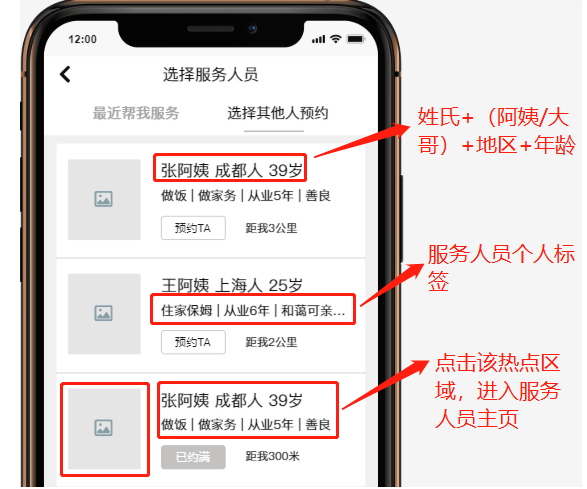
-
服务订单可以自定义选择服务人员,最近帮我服务、选择其他预约两个板块切换;
-
服务订单默认是不指定服务人员,人员是不固定。如果有需要指定固定的服务人员,可以从最近帮我服务过的人员列表进行选择预约。
-
页面列表里所显示的服务人员,均是已入驻了当前城市,并已通过实名认证,才会进行展示推荐。
-
当服务人员的空余时间与该客户预约时间节点不匹配有冲突时,预约按钮则置灰不可选择并给予用户进行提醒(服务预约时间前1小时,后N小时(服务时长)均无接单的情况下,方可进行预约)
-
如客户的预约人员数量 = 选择服务人员数量,系统1对1直接将该订单固定推送给服务人员;如客户的预约人员数量 < 选择服务人员数量,给予提醒选择的服务人员不允许大于预约人员数量;如客户的预约人员数量 > 选择服务人员数量,系统1对1直接将该订单固定推送给服务人员,其余部分依然进入到公共订单池。
-
默认无需选择服务人员(订单由系统根据算法条件进行分发,由部分可见服务人员人群自由抢单/接单);如果客户自定义选择了服务人员(订单由系统1对1固定推送派单给某个服务人员,由他1个人进行接单);

-
人员信息标题:《王麻子 成都人 39岁》,显示规则如下(真实姓名 + 入驻地区 + 年龄);
-
人员信息标签:《住家保姆、会做饭、从业5年、会带小孩》,这是服务人员个人标签;
-
人员距离:《距我2公里/距我300米》,是当前服务人员与服务目的地的距离参考,1km以下单位使用米进行展示;
-
点击服务人员个人信息,则进入到服务人员主页; 最近帮我服务:
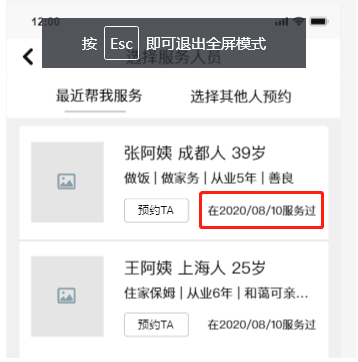
-
页面里列出有给我服务过的人员信息,并附带显示该人员最近一次给我服务的时间日期;
-
人员列表将所有的员工都展示出来,首次展示10条,进行分页加载;
-
排列顺序为:开启接单可预约的员工>开启接单但是预约满的员工>未开启接单的员工;
-
如果都是同一个状态,再按照离我的距离由近到远排列;
-
如果是未开启接单的员工,那么“预约ta”这个按钮变为“休息中”,且未灰色失效不可点击的状态;
1.1.3 地址管理
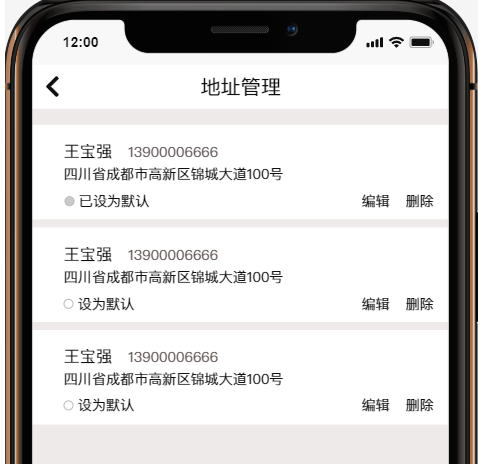
- 地址列表中包含的是该用户添加的所有地址信息,设置的默认服务地址显示在列表第一个,后面的均是按照添加的最新时间来进行排序展示。
- 如果该用户只添加了1条地址数据,那么该地址就默认为服务地址。如果添加了N条服务地址,那么可重新点击设置其他地址为默认服务地址;
- 所有的地址均支持编辑和删除等操作,编辑需回显数据到表单中,删除需确认弹窗进行二次提醒。
1.1.3.1 添加地址
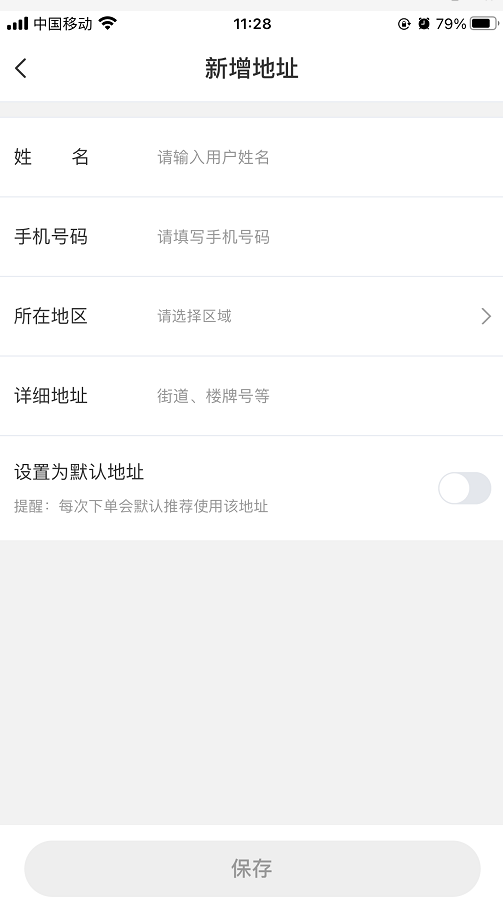
- 姓名、手机号码:参照全局描述;
- 详细地址:非必填;
- 可设置为默认地址,开关打开,设置的默认服务地址显示在列表第一个;否则按照添加的最新时间来进行排序展示。
- 正确完成数据输入之后,点击下方的确认提交提交按钮,验证通过后跳转至服务列表页面;
1.1.3.2 地图

- 地图插件默认显示当前授权的地理位置定位信息,同时拖动地图插件可选择性定位到其他区域;
- 添加地址的方式有2种,一种是直接在下方输入具体信息直接添加;另一种是在地图插件拖动至目标位置后,地图地址数据回显到下方表单进行辅助添加,点击保存直接回调到新增地址页面;
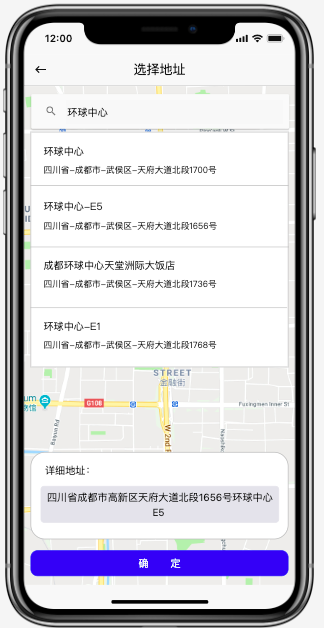
- 在搜索框中输入对应的地址,弹出相关联的地址;
- 搜索框:支持汉字、英文字母、数字,长度没有限制;
- 搜索结果使用列表展示,列表展示4列,列表可以上下滑动;
- 点击列表的某一行,列表消失,地图自动跳转到选择的位置,详细地址也随着发生变化;
- 选择好地址后,点击确定,返回添加地址界面,将选择的地址,添加地址那一栏;
1.2 确认下单
- 支付订单:
- 支付剩余时间(倒计时30分钟)、实际支付价格、商品描述、支付方式选择;
- 如倒计时为0,该订单自动清除;
- 支付成功:5s后自动跳转报名详情页面;
- 支付失败:5s后自动跳转活动报名页面;


